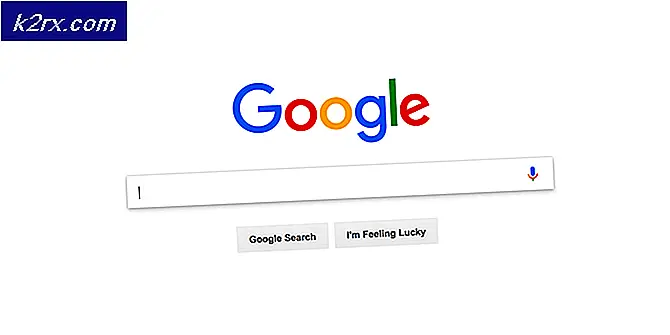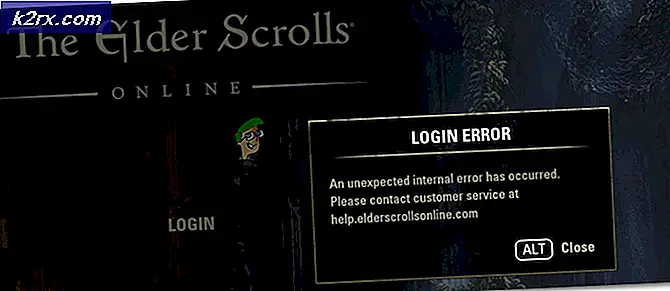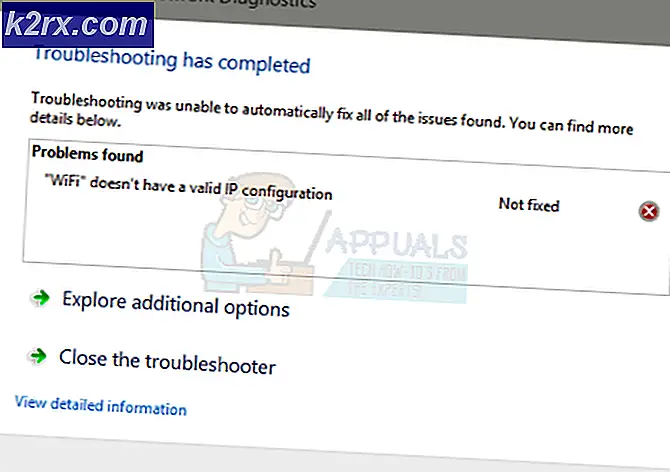Cách tạo đĩa khôi phục mật khẩu Windows 10
Vì bạn cần một mật khẩu để đăng nhập vào Windows của bạn, có một đĩa khôi phục mật khẩu theo ý của bạn sẽ giúp bạn thay đổi mật khẩu của bạn trong trường hợp bạn quên nó. Nếu bạn quên mật khẩu của mình, tất cả những gì bạn phải làm là cắm vào đĩa Đặt lại Mật khẩu và bạn sẽ sẵn sàng sử dụng. Vì vậy, đây là một cách tuyệt vời để sao lưu mật khẩu của bạn.
Bạn có thể dễ dàng tạo đĩa Đặt lại mật khẩu từ bên trong Windows. Tuy nhiên, bạn sẽ cần một ổ đĩa ngoài như một thanh USB. Vì vậy, hãy chắc chắn rằng bạn có thêm một thanh USB trước khi cố gắng tạo một đĩa khôi phục mật khẩu.
Tạo đĩa khôi phục mật khẩu
Các bước để tạo đĩa đặt lại mật khẩu được cung cấp bên dưới
- Cắm ổ đĩa ngoài của bạn
- Giữ phím Windows và nhấn R
- Nhập bảng điều khiển và nhấn Enter
- Loại Tạo đĩa khôi phục mật khẩu trong thanh tìm kiếm (góc trên cùng bên phải)
- Chọn Tạo đĩa khôi phục mật khẩu. Lưu ý: Hãy chắc chắn rằng bạn có một ổ đĩa flash gắn liền với máy tính của bạn nếu không nó sẽ cung cấp cho một lỗi.
- Trình hướng dẫn Đặt lại mật khẩu sẽ khởi động ngay bây giờ. Nhấp vào Tiếp theo
- Chọn đĩa (từ trình đơn thả xuống) mà bạn muốn lưu Mật khẩu của mình
- Nhấp vào Tiếp theo
- Nhập mật khẩu hiện tại của bạn và nhấp Tiếp theo
Đó là nó. Nó sẽ chỉ mất một vài phút và bạn sẽ được tốt để đi. Sau khi hoàn tất, bạn có thể giữ ổ đĩa ngoài ở một nơi an toàn. Bây giờ, nếu bạn quên mật khẩu của mình, chỉ cần cắm vào đĩa Đặt lại Mật khẩu (ổ đĩa ngoài bạn vừa sử dụng) và nhấp vào Đặt lại mật khẩu từ màn hình đăng nhập Windows.
Mẹo CHUYÊN NGHIỆP: Nếu vấn đề xảy ra với máy tính của bạn hoặc máy tính xách tay / máy tính xách tay, bạn nên thử sử dụng phần mềm Reimage Plus có thể quét các kho lưu trữ và thay thế các tệp bị hỏng và bị thiếu. Điều này làm việc trong hầu hết các trường hợp, nơi vấn đề được bắt nguồn do một tham nhũng hệ thống. Bạn có thể tải xuống Reimage Plus bằng cách nhấp vào đây